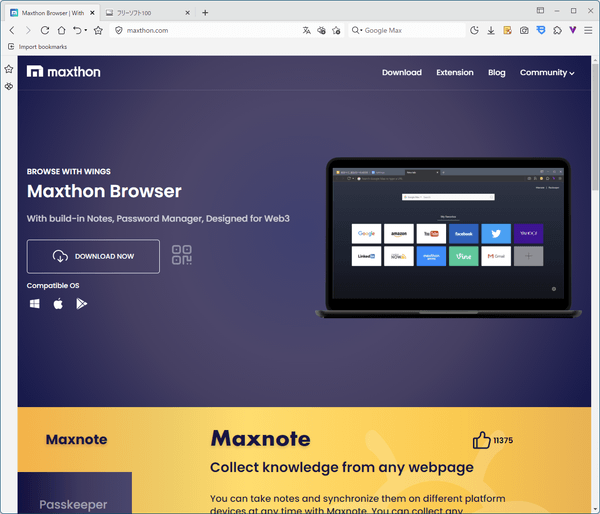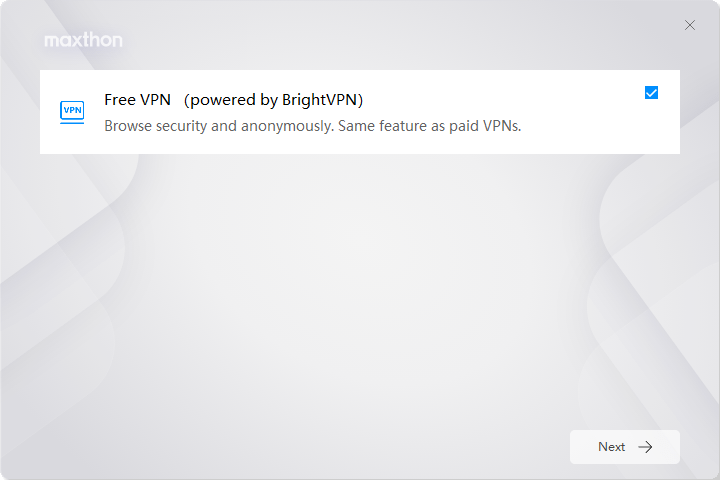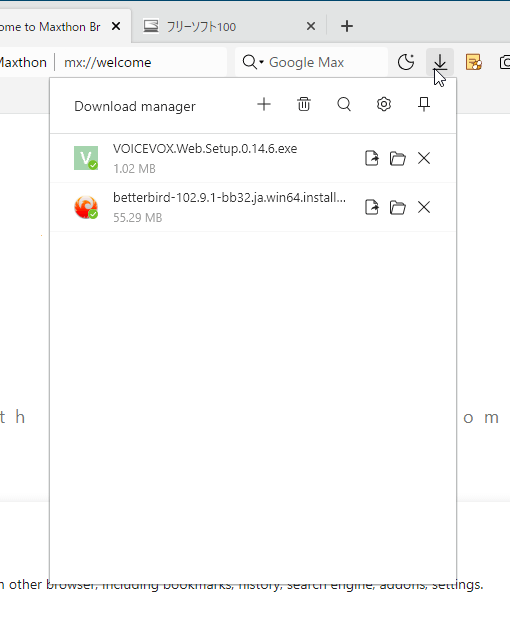- バージョン
- 7.3.1.8600 / 7.5.2.4400 beta
- 更新日
- 2026/01/06
- OS
- Windows 7/8/8.1/10/11, iOS, Android
- 言語
- 英語
- 価格
- 無料
- 提供元
- Maxthon Ltd
Maxthon の使い方
ダウンロード と インストール
- 提供元サイトへアクセスし、「Download Now」ボタンをクリックしてダウンロードします。
※ USB メモリー等で持ち運べるポータブル版やベータ版などをダウンロードする場合は、Maxthon Community へアクセスしてダウンロードします。 - ダウンロードしたセットアップファイル(maxthon_7.3.1.8600_x64.exe または maxthon_7.3.1.8600_x86.exe)からインストールします。
使い方
初回起動時
初回起動時に Maxthon アカウントへのサインイン画面が表示されます。サインインせずに利用する場合は画面右上の「×」をクリックして閉じます。
基本的な使い方
大筋の動作は Chrome 同様です。ブラウザー表示時に画面右上に表示されるアイコンから次の機能を利用できます。

クリックするとナイトモードとなり、ブラウザーの表示が暗くなります。
もう一度クリックすると元に戻ります。
右クリックメニュー「Custom config」をクリックすると、ナイトモードの明るさの調整や時間帯によって自動適用されるように設定することもできます。
ダウンロードを管理します。
Evernote のようなメモ帳を利用できます。
※ Maxnote の一部です。
- Snap Screen
選択したウィンドウ、または選択した範囲をキャプチャーします。
矩形、楕円、矢印、ブラシ、蛍光ペン、ぼかし、テキスト、吹き出しの編集も可能です。
キャプチャーした画像は PNG/JPG/BMP 保存したり、クリップボードにコピーしたりできます。 - Snap Page
開いているウェブページ全体をキャプチャーして画像保存します(PNG/JPG/BMP)。
- Snap Screen

インストールしている場合のみ、表示されます。
VPN を利用できます。
拡張機能を管理します。
拡張機能

ブロックチェーン機能を利用した ID マネージャー(ID、パスワード管理機能)です。
Maxnote
Maxnote は、テキストや画像、画面キャプチャーなどを保存できる、Evernote のような Maxthon 独自のメモ帳です。メイン画面左の

更新履歴
※ 機械翻訳で日本語にしています。
安定版
Version 7.3.1.8600 (2025/09/03)
- メインメニューにuumailを追加しました。実際のメールアドレスを非表示にし、仮想メールを一括生成 - メールVPN
- 高速チャネル対応の動画ダウンロード、mp4形式への対応、複数の解像度オプションの追加
- リーディングリストメニュー項目を追加しました。Webページのコンテキストメニューからリーディングリストにページを追加できます。
- Maxnoteのアーキテクチャを最適化し、パフォーマンスを向上しました。ノートエディタのバージョンを更新しました。
- ローカライズされた言語フィールドの翻訳を改善しました
- アンインストールが不完全になる可能性があった問題を修正しました
- Webショートカットの作成時に、標準のWebリンクではなくアプリのショートカットが生成される問題を修正しました
- 既知のクラッシュを修正しました
開発版
Version 7.5.2.4400 beta (2026/01/06)
- Chromium カーネルのバージョン表示を追加しました
- サイドバーの非表示ロジックを調整しました
- 新しいタブページで誤ったニュース記事が推奨される問題を修正しました
- 既知のクラッシュを修正しました
Version 7.5.2.4000 beta (2025/12/29)
- 新しいタブページのパフォーマンス最適化、カードリソースの読み込み最適化
- 設定ページの機能管理でホワイトボードが表示される問題を修正
- カーネルアップグレード後にブラウザのスクロールやマウス操作などに遅延が発生する問題を修正
- Googleのログイン状態を維持できない問題を修正
- スーパーブックマークのアドレスバーでドラッグ&ドロップの位置が正しくない問題を修正
- 既知のクラッシュを修正
Version 7.5.2.3800 beta (2025/12/23)
- 通常ファイルのダウンロード時の拡張ダウンロード速度を最適化しました。
- ブラウザでページをスクロールする際に遅延が発生する問題を修正しました。
- パスワード入力を要求しない設定にしても、パスワード入力が要求される問題を修正しました。
- スーパーブックマークでタイトルを変更しても反映されない問題を修正しました。
- 起動エラーでPDF設定のデフォルト設定を求める問題を修正しました。
- 既知のクラッシュを修正しました。
※ USB メモリー対応 : Maxthon Portable